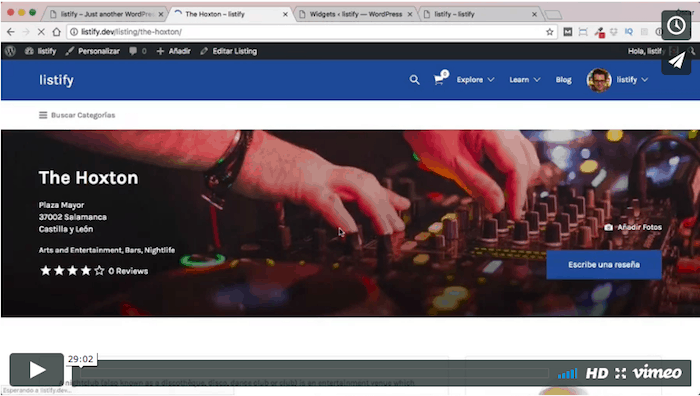Hallo Leute,
Wir fahren mit den Vorlagen-Tutorials fort Listify
Im vorherigen Video haben wir gesehen, in welchen Zonen wir Widgets platzieren können, und im nächsten Tutorial werden wir sehen, welche exklusiven Widgets das Listify-Template bringt und wie wir sie in jeder Zone konfigurieren können.
Es gibt ein sehr gutes Widget, mit dem wir den Zeitplan der Einrichtung konfigurieren können. Dieses Widget zeigt sogar abhängig von den Öffnungszeiten die Informationen in Echtzeit an.
Diese Funktionalität fehlt in börsenfähig und Listify, wenn Sie es haben.
Wir werden auch sehen, dass einige der Widgets in keinem Bereich hinzugefügt werden können. Wenn Sie es im falschen Bereich hinzufügen, wird im Admin-Bereich eine Fehlermeldung angezeigt und das Widget ist nicht sichtbar.
Dieses Tutorial dauert fast eine halbe Stunde, da die Anzahl der Widgets groß ist, wenn ich falsch liege, 23 Widgets, und in diesem Video überprüfen wir jedes einzelne von ihnen 😉
Ohne die generischen WordPress-Widgets oder das, was jedes der Plugins hinzufügt.
Hier ist die Anleitung:
Sie können Vorlagen erstellen Kaufen Sie hier o descargar gratis wenn du bist Premium-Mitglied.
Wie Sie im Tutorial sehen können, ist diese Vorlage dazu verpflichtet, jeden der Bildschirme durch Widgets anstelle des Seitendesigns zu erstellen.
Ich denke, es ist ein großer Erfolg, weil es Ihnen ermöglicht, jede Seite ganz nach Ihren Wünschen zu gestalten, indem Sie die Widgets mit den gewünschten Informationen an jeder Stelle hinzufügen.
Bei Fragen hier hast du mich 😉
Grüße
Oscar